Kameraführung im 3D-Fenster: Unterschied zwischen den Versionen
Aus EEP Handbuch
| (3 dazwischenliegende Versionen des gleichen Benutzers werden nicht angezeigt) | |||
| Zeile 6: | Zeile 6: | ||
<center><b><i>Unterschiedliche Optionen für die Kameraführung</i></b></center> | <center><b><i>Unterschiedliche Optionen für die Kameraführung</i></b></center> | ||
| − | <center>[[Datei:3_2_0_A.jpg]]</center>< | + | <center>[[Datei:3_2_0_A.jpg]]</center><br> |
| + | <b>1</b> Freie Bewegung der Kamera, um uneingeschränkt in der Anlage zu navigieren<br> | ||
| + | <b>2</b> Gekoppelte Kamera, wenn Sie die Kamera an das aktive Rollmaterial ankoppeln möchten<br> | ||
| + | <b>3</b> Verfolgungsmodus, um einen Zug mit dynamischer Kamera zu verfolgen<br> | ||
| + | <b>4</b> Timerkamera, um Rollmaterialien, sowie sie in Bewegung sind, von Kamera zu Kamera zu übergeben<br> | ||
| − | + | ---- | |
| − | + | {| | |
| − | + | !style="text-align:left;width:150px"| | |
| + | [[Hauptseite|↑ Hauptseite ]] | ||
| + | !style="text-align:left;width:200px"| | ||
| + | !style="text-align:left;width:200px"| | ||
| + | Kameraführung 3D-Fenster | ||
| + | |[[Die frei bewegliche Kamera| Die frei bewegliche Kamera → ]] | ||
| + | |} | ||
Aktuelle Version vom 26. Juli 2017, 13:54 Uhr
Ein Klick auf das Kamera-Icon im Steuerdialog
des 3D-Fensters öffnet das Kameramenü (nicht
zu verwechseln mit dem Menü Kamera in der
Menüleiste!), das so etwas wie die Schaltzentrale
für die Kamerasteuerung darstellt.
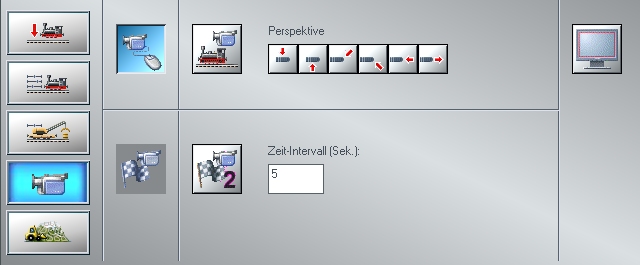
1 Freie Bewegung der Kamera, um uneingeschränkt in der Anlage zu navigieren
2 Gekoppelte Kamera, wenn Sie die Kamera an das aktive Rollmaterial ankoppeln möchten
3 Verfolgungsmodus, um einen Zug mit dynamischer Kamera zu verfolgen
4 Timerkamera, um Rollmaterialien, sowie sie in Bewegung sind, von Kamera zu Kamera zu übergeben
|
Kameraführung 3D-Fenster |
Die frei bewegliche Kamera → |
|---|